Cum să remediați „Imaginea nu a putut fi încărcată. Atingeți pentru a reîncerca” Eroare Instagram
Publicat: 2022-06-11Există puține lucruri mai frustrante decât atingerea unei imagini Instagram doar pentru a vedea „Imaginea nu s-a putut încărca. Atingeți pentru a reîncerca” eroare. Există multe motive pentru care apare această eroare, majoritatea fiind legate de aplicația Instagram sau de conexiunea la rețea.
Din fericire, aveți diverse modalități de a rezolva această eroare în contul dvs. de Instagram. Puteți verifica dacă serverele Instagram se confruntă cu o întrerupere, puteți testa conexiunea la internet și puteți șterge fișierele cache ale aplicației pentru a remedia problema.
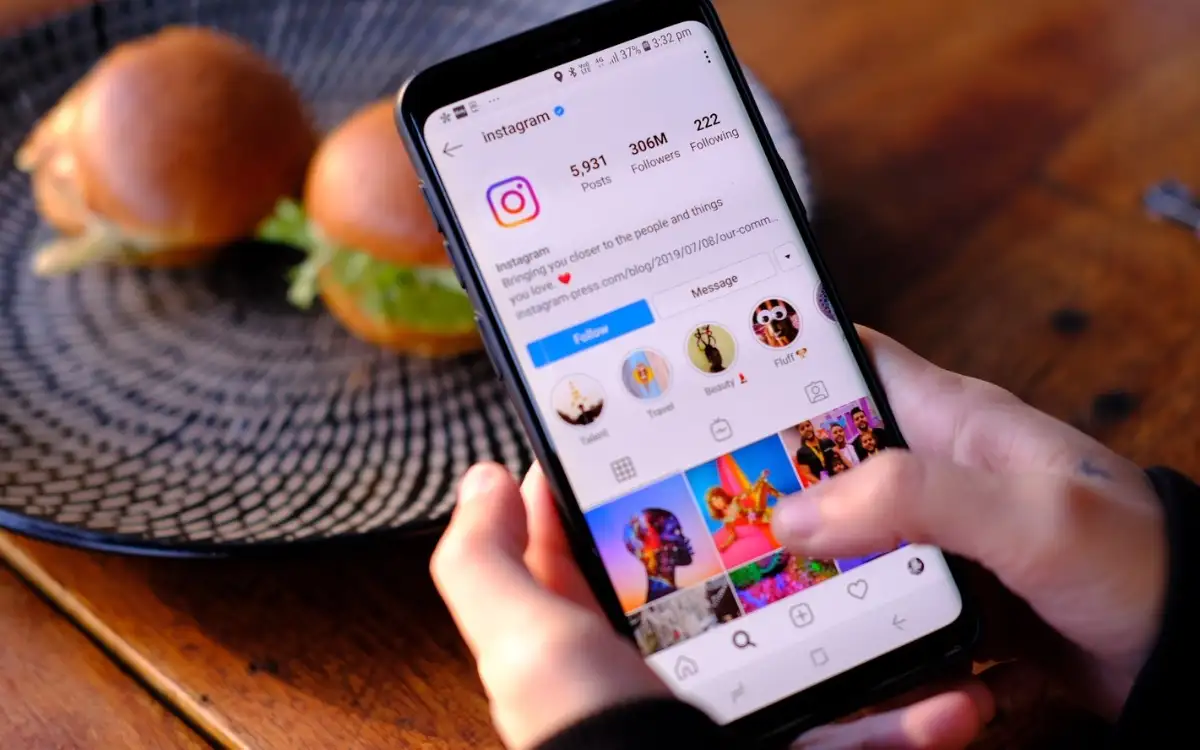
Verificați dacă Instagram este oprit
Nu întotdeauna aplicația Instagram de pe telefon este cea care cauzează probleme. Uneori, propriile servere ale Instagram nu mai funcționează. „Imaginea nu s-a putut încărca. Eroarea Tap to Retry” poate fi rezultatul unei probleme de server.
În acest caz, verificați dacă Instagram se confruntă într-adevăr cu perioade de nefuncționare. Puteți face acest lucru utilizând un verificator de stare a site-ului online, cum ar fi DownDetector. Site-ul vă va spune starea actuală a serverelor Instagram.
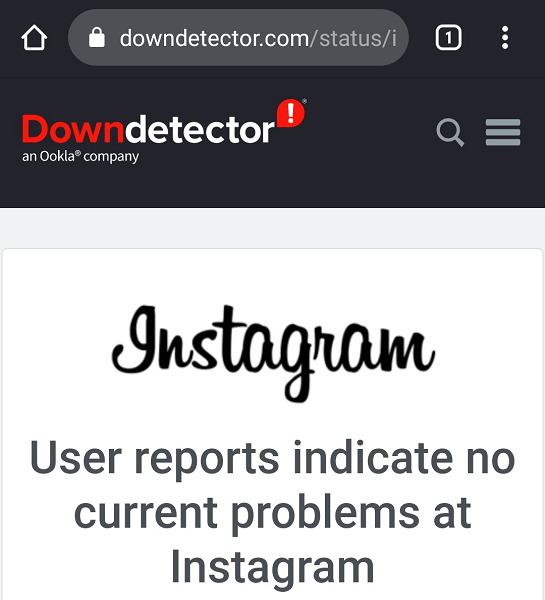
Dacă descoperiți că serverele cauzează problema, așteptați până când compania readuce serverele respective. Nu poți face nimic din partea ta.
Reporniți telefonul iPhone sau Android
Dacă serverele Instagram funcționează, este posibil ca telefonul iPhone sau Android să aibă o eroare minoră, ceea ce face ca aplicația Instagram să nu vă încarce conținutul. În acest caz, reporniți dispozitivul și vedeți dacă problema dvs. este rezolvată.
Repornirea telefonului rezolvă multe probleme minore, inclusiv cele legate de aplicația Instagram.
Puteți reporni un iPhone modern astfel:
- Apăsați și mențineți apăsat butonul de volum și butonul lateral până când vedeți un glisor pe ecranul iPhone-ului.
- Trageți glisorul pentru a opri dispozitivul.
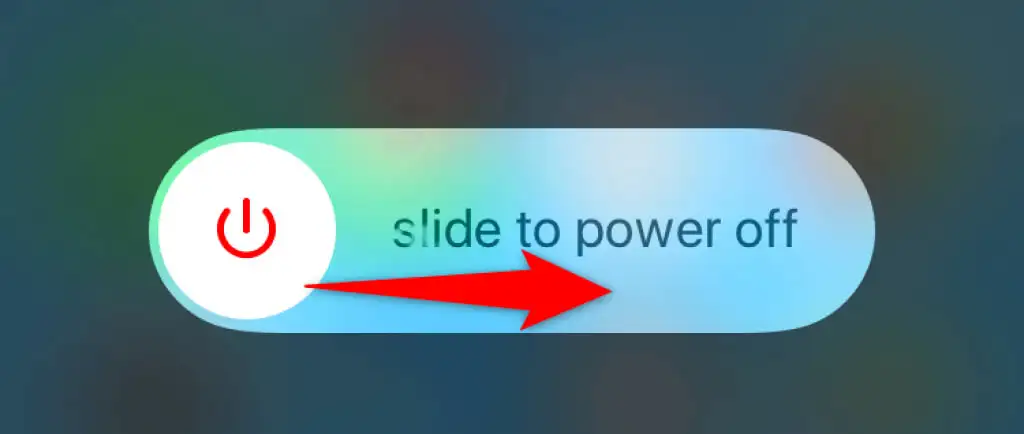
- Porniți din nou dispozitivul apăsând și menținând apăsat butonul lateral .
Veți reporni majoritatea telefoanelor Android în acest fel:
- Apăsați și mențineți apăsat butonul de pornire de pe telefon.
- Alegeți Restart în meniul care se deschide.
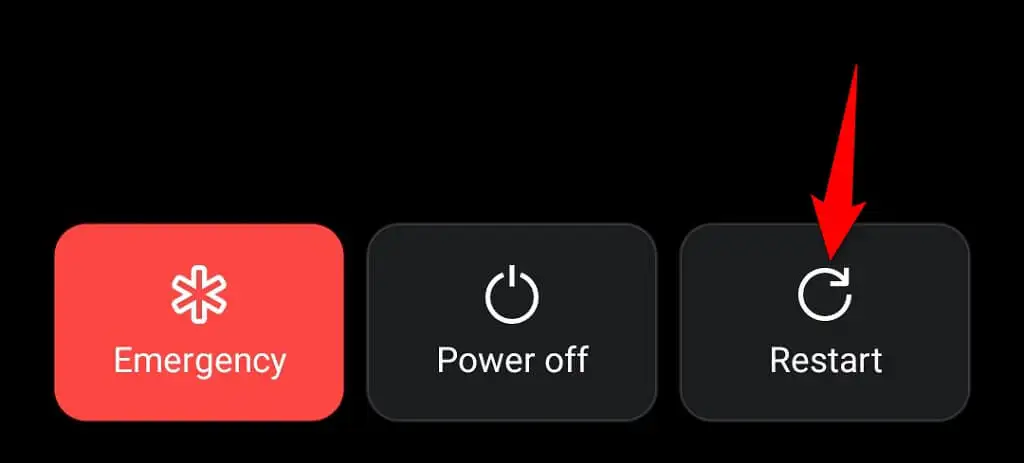
Deschideți Instagram când telefonul repornește, iar aplicația ar trebui să funcționeze conform așteptărilor.
Comutați între Wi-Fi și date mobile pe telefonul dvs
Instagram se bazează în mare măsură pe conexiunea la internet a telefonului dvs. pentru a funcționa, așa că ar trebui să vă asigurați că conexiunea funcționează. Puteți comuta între Wi-Fi și date mobile pentru a vedea dacă „Imaginea nu s-a putut încărca. Atingeți pentru a reîncerca” problema este rezolvată.
Comutați între Wi-Fi și date mobile pe un iPhone
- Deschide Setări pe iPhone.
- Selectați Wi-Fi și conectați-vă la rețeaua preferată dacă utilizați date mobile.
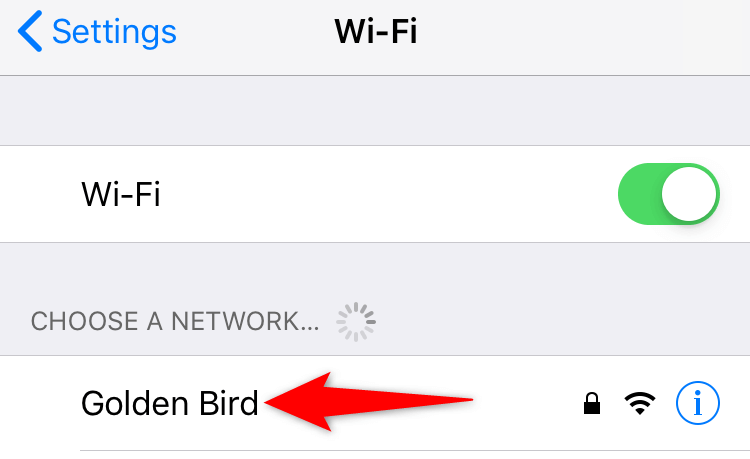
- Atingeți Wi-Fi și dezactivați opțiunea Wi-Fi dacă sunteți într-o rețea fără fir. Telefonul dvs. va folosi datele dvs. celulare.
Comutați între Wi-Fi și date mobile pe Android
- Trageți în jos din partea de sus a ecranului telefonului.
- Atingeți pictograma Wi-Fi pentru a dezactiva funcția și a comuta la date mobile dacă utilizați în prezent Wi-Fi.
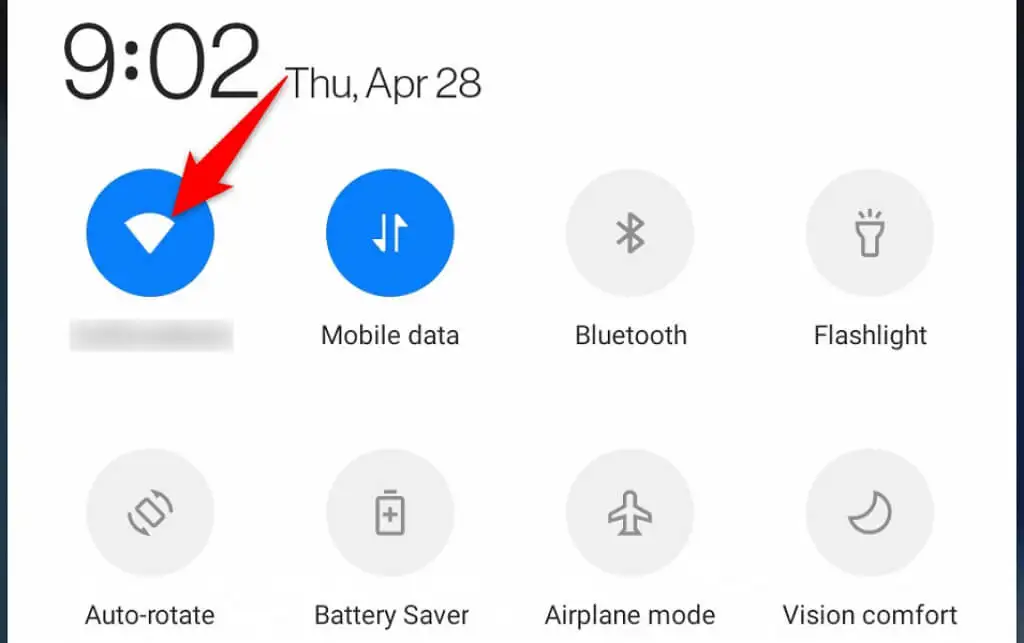
- Navigați la Setări > Wi-Fi și Rețea > Wi-Fi pe telefon și conectați-vă la rețeaua dvs. fără fir dacă utilizați în prezent date mobile.
Opriți serviciul VPN
O aplicație VPN direcționează traficul de internet al telefonului dvs. prin servere terțe, ceea ce uneori poate cauza probleme cu diferite aplicații. Acest lucru poate afecta capacitatea Instagram de a încărca și afișa conținut.
Prin urmare, ar trebui să dezactivați temporar serviciul VPN al telefonului și să vedeți dacă Instagram funcționează. Dacă aplicația funcționează, va trebui să păstrați VPN-ul dezactivat în timp ce utilizați Instagram.
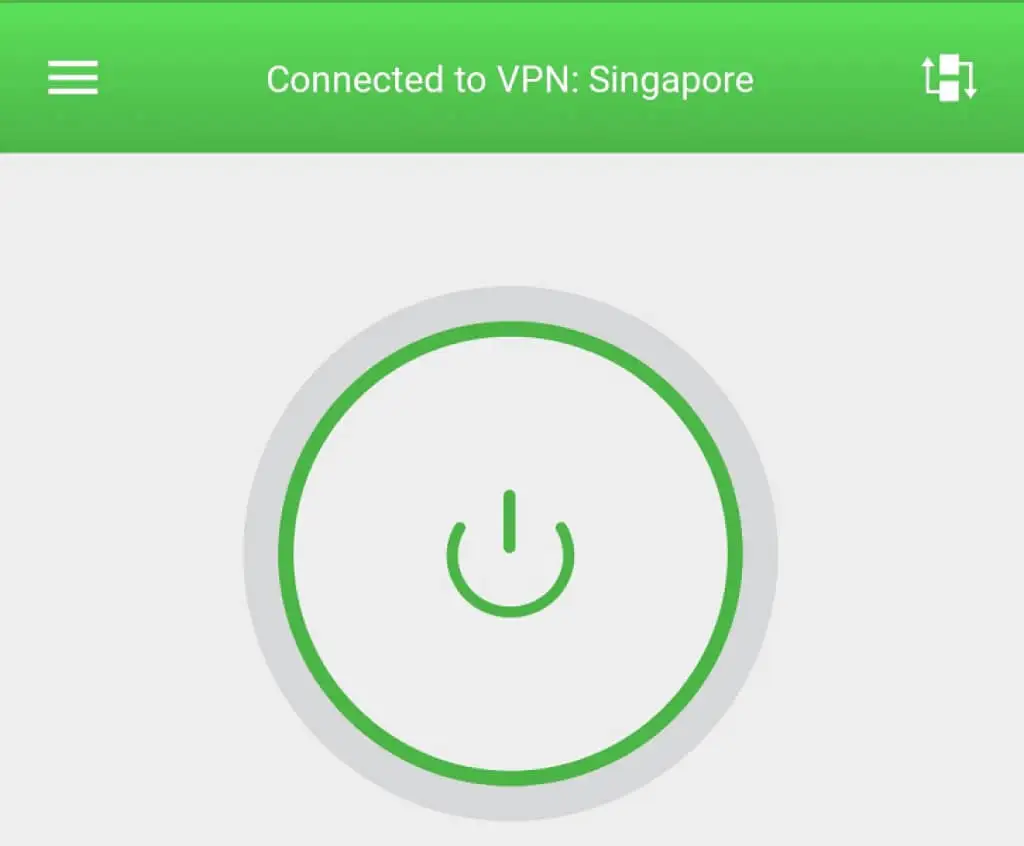
Dacă continuați să obțineți „Imaginea nu s-a putut încărca. Atingeți pentru a reîncerca”, citiți mai departe pentru a descoperi mai multe remedieri.
Deconectați-vă și reveniți la contul dvs. pe Instagram
Când întâmpinați probleme cu încărcarea conținutului sau alte probleme legate de cont, merită să vă deconectați și să vă reîntoarceți în aplicația Instagram de pe telefon. Acest lucru permite aplicației să restabilize o conexiune cu contul dvs. de pe serverele Instagram, reparând probleme minore de sincronizare.
Păstrați la îndemână detaliile de conectare la Instagram, deoarece veți avea nevoie de acestea pentru a vă conecta din nou la contul dvs.
- Deschide Instagram pe telefonul tău.
- Selectați pictograma profilului din colțul din dreapta jos.
- Alegeți cele trei linii orizontale din colțul din dreapta sus.
- Selectați Setări din meniu.

- Derulați pagina Setări în partea de jos și atingeți Deconectați-vă .
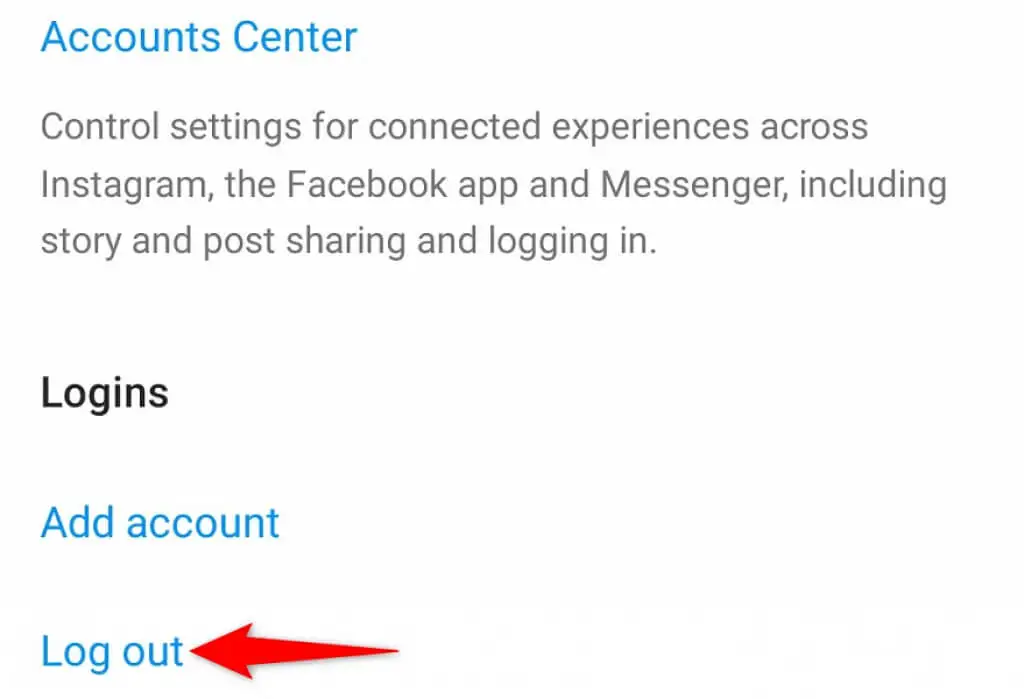
- Conectați-vă din nou în aplicație cu contul dvs.
Ștergeți memoria cache a Instagram de pe telefonul dvs
Instagram stochează fișiere temporare (cunoscute și sub numele de cache) pe telefon pentru a accelera și a îmbunătăți experiența aplicației. Aceste fișiere devin uneori problematice și provoacă funcționarea defectuoasă a aplicației.
Fișierele dvs. cache pot deveni corupte, pot fi infectate cu un virus sau malware sau pot avea alte probleme. Din fericire, puteți șterge toate aceste fișiere fără a vă afecta datele personale. Aplicația dvs. va funcționa după cum doriți.

Puteți șterge fișierele cache ale Instagram doar pe un telefon Android, deoarece iPhone-ul nu vă permite să faceți acest lucru.
- Deschide Setări pe telefonul tău Android.
- Navigați la Aplicații și notificări > Instagram în Setări.
- Selectați Stocare și cache pe pagina aplicației.
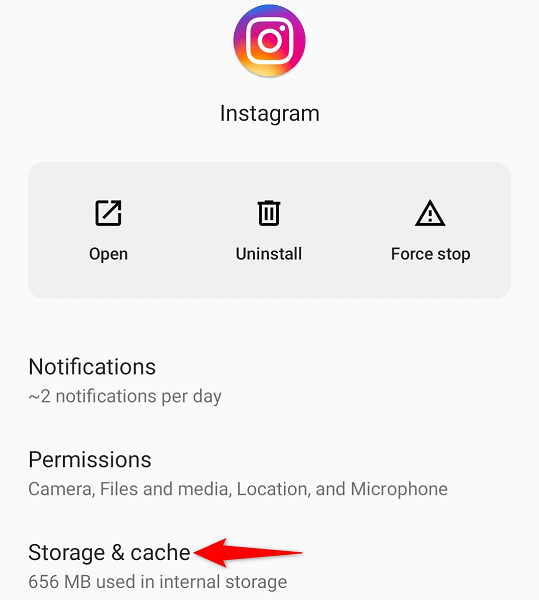
- Alegeți Ștergeți cache pentru a șterge fișierele cache ale Instagram.
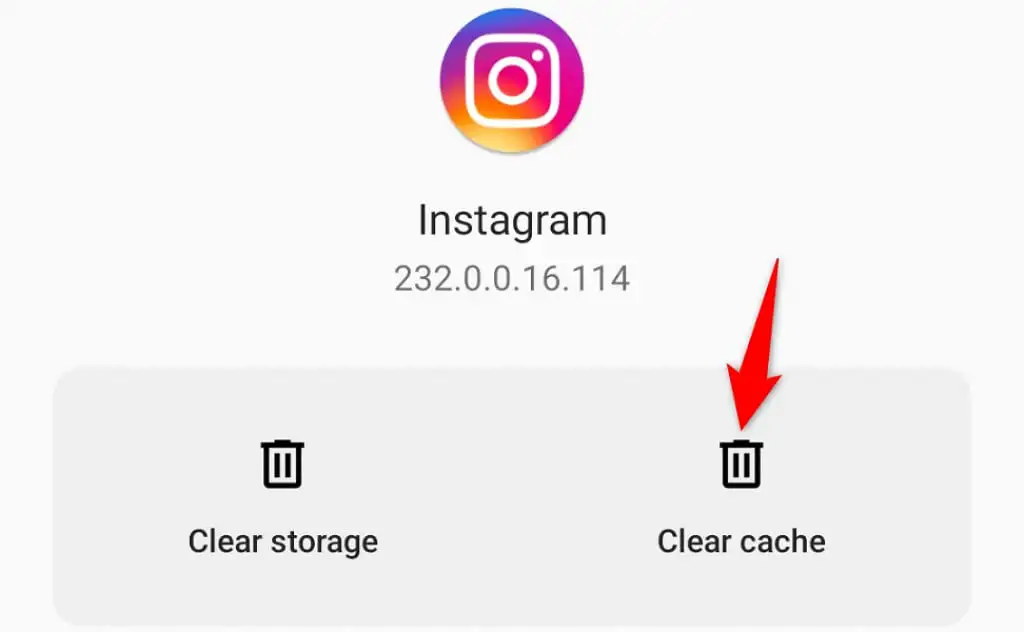
- Lansați aplicația Instagram .
Actualizați Instagram pe iPhone sau pe telefonul dvs. Android
Ca și în cazul computerului, este important să păstrați aplicațiile telefonului la zi. Acest lucru vă permite să remediați diverse erori în aplicația mai veche și să accesați cele mai recente funcții ale aplicației.
Puteți actualiza gratuit Instagram atât pe iPhone, cât și pe telefonul Android. Veți folosi magazinul de aplicații respectiv pentru a descărca și instala actualizările aplicației.
Actualizați Instagram pe un iPhone
- Deschideți App Store pe iPhone.
- Selectați Actualizări în partea de jos.
- Alegeți Actualizare de lângă Instagram .
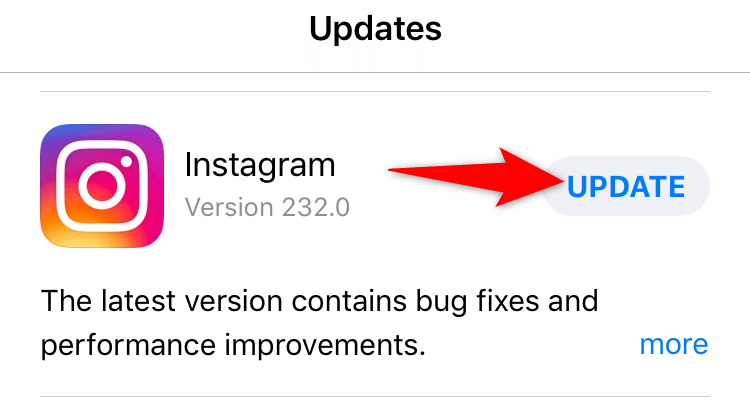
- Lansați Instagram când ați instalat actualizările.
Actualizați Instagram pe Android
- Deschideți Magazinul Google Play pe telefonul dvs.
- Căutați și selectați Instagram .
- Atingeți Actualizare pentru a actualiza aplicația. Nu vedeți butonul Actualizare în captura de ecran de mai jos, deoarece aplicația noastră este deja actualizată.
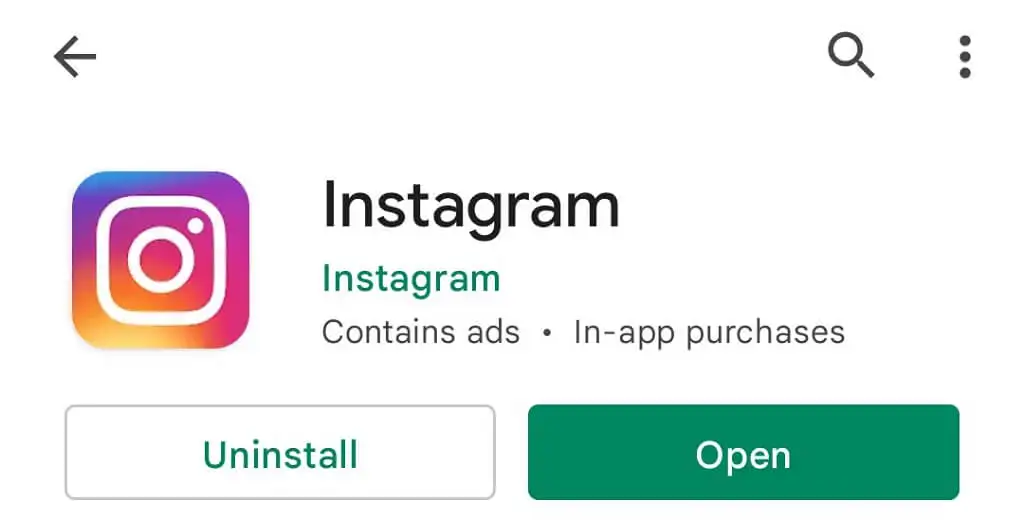
- Accesați aplicația recent actualizată.
Reinstalați Instagram pe iPhone sau pe telefonul dvs. Android
Dacă continuați să experimentați „Imaginea nu s-a putut încărca” de la Instagram. Atingeți pentru a reîncerca”, este posibil ca fișierele de bază ale aplicației să fi devenit corupte. Acest lucru se întâmplă din diverse motive, inclusiv ca telefonul tău să fie infectat cu un virus.
O modalitate rapidă de a remedia fișierele de sistem ale aplicației este să dezinstalați și să reinstalați aplicația pe telefon. Procedând astfel, ștergeți fișierele existente ale aplicației și aduceți fișiere noi din magazinul de aplicații.
După ce ați reinstalat aplicația, vă puteți conecta la contul dvs. și vă puteți accesa conținutul.
Reinstalați Instagram pe un iPhone
- Atingeți și mențineți apăsat pe aplicația Instagram de pe ecranul de pornire al iPhone-ului.
- Selectează X în colțul din stânga sus al Instagram.
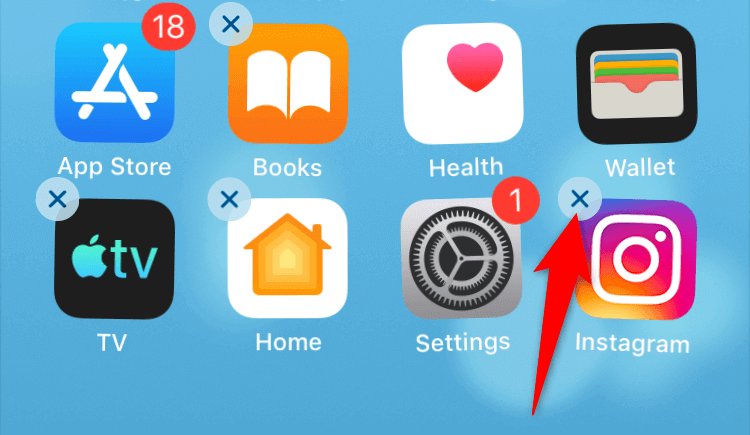
- Alegeți Ștergere în solicitare pentru a elimina aplicația.
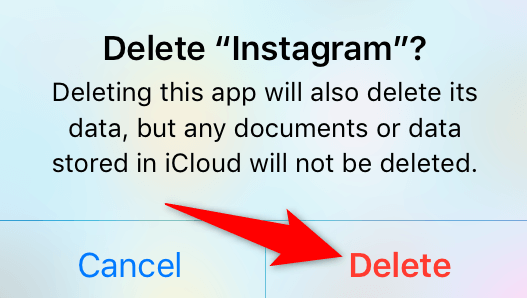
- Deschideți App Store , căutați Instagram și atingeți pictograma de descărcare.
- Lansați aplicația descărcată.
Reinstalați Instagram pe Android
- Atingeți și mențineți apăsată aplicația Instagram în sertarul de aplicații al telefonului dvs.
- Alegeți Dezinstalare din meniu.
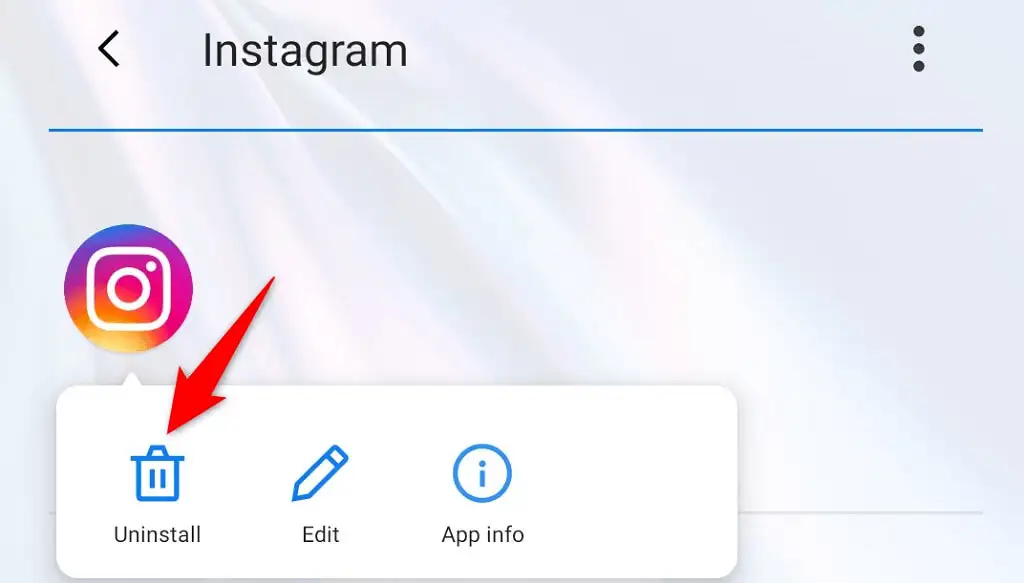
- Selectați OK în solicitare pentru a șterge aplicația.
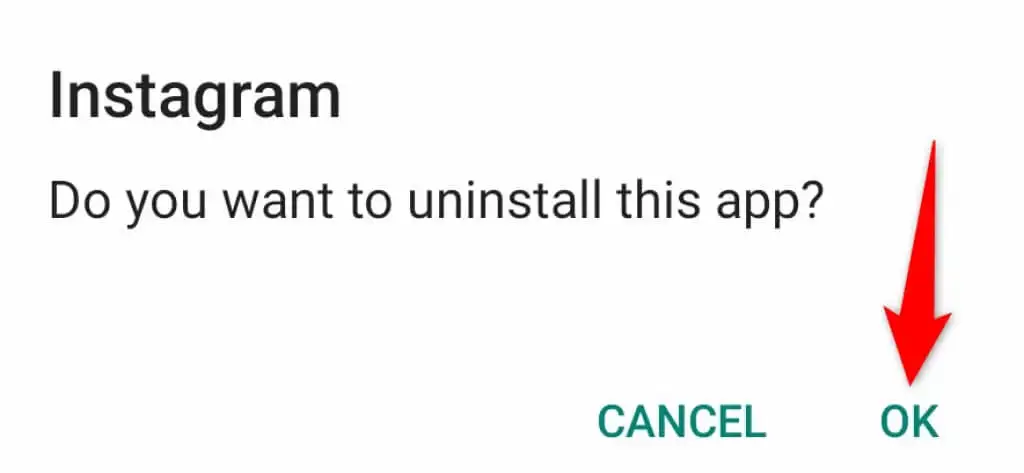
- Deschideți Google Play Store , căutați și selectați Instagram și atingeți Instalare .
- Accesați aplicația nou instalată.
Curățați Instalați firmware-ul pe telefonul dvs
Dacă tot nu puteți face Instagram să încarce fotografii și videoclipuri, este posibil ca firmware-ul telefonului să aibă o problemă. Probleme ca aceasta pot fi rezolvate prin reinstalarea firmware-ului pe dispozitiv.
Puteți curăța instalarea iOS pe iPhone pentru a remedia problema. Pe Android, flashează firmware-ul original pe telefon pentru a rezolva problema Instagram. Amintiți-vă că veți pierde toate datele telefonului atunci când instalați curățenia firmware-ului.
Google ar trebui să vă ajute să găsiți ghidul care explică cum puteți instala o versiune curată a sistemului de operare pe modelul dvs. Android specific. Procedura variază în funcție de modelul dispozitivului.
Utilizați Instagram pe web
Când totul nu funcționează, ultima soluție pentru a accesa și a vedea în continuare feedul Instagram este să folosești serviciul de pe web. Instagram are o versiune web pe care o puteți accesa dintr-un browser web.
Această versiune vă oferă acces la aproape toate funcțiile pe care le aveți în aplicația Instagram. Puteți trimite și primi mesaje, puteți vizualiza fotografii și videoclipuri și puteți modifica diverse setări ale contului folosind versiunea de browser Instagram.
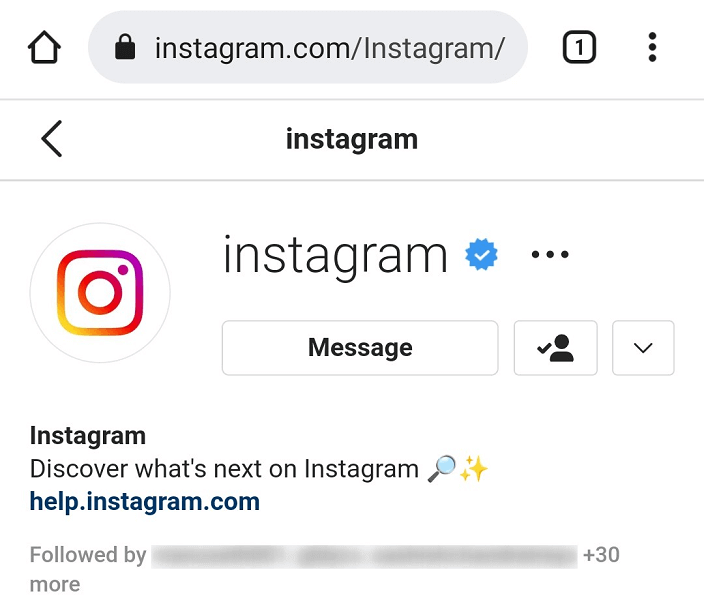
Puteți accesa Instagram pentru web folosind următorul link: https://www.instagram.com/
Obțineți Instagram să încarce conținutul real și nu un mesaj de eroare
Când Instagram nu poate accesa conținutul selectat, aplicația afișează „Imaginea nu s-a putut încărca. Atingeți pentru a reîncerca” eroare. Acest lucru se întâmplă de obicei din cauza unei probleme de rețea, dar și sistemul telefonului dvs. poate fi de vină.
Ar trebui să puteți remedia problema Instagram folosind metodele descrise mai sus. Apoi, veți avea acces la toate fotografiile și videoclipurile dvs., precum și ale altora.
